6 Editor Kelajuan Video Terkemuka Yang Anda Akan Dapati Berguna
Pengembangan kamera dan aplikasi rakaman video untuk telefon pintar telah membawa kepada peningkatan bilangan individu yang suka merakam filem mereka. Pada masa yang sama, tapak rangkaian sosial bertumpu video menyaksikan pertumbuhan yang luar biasa. Akibatnya, dalam dunia hari ini, ramai individu lebih berminat untuk merakam video komedi. Menggunakan pengawal video adalah salah satu kaedah yang mereka gunakan semasa mencipta kandungan video. Dalam keadaan ini, kadar fail bergantung pada sama ada ia bergerak perlahan atau cepat. Anda boleh bergantung pada tapak kami untuk memberikan maklumat yang anda perlukan untuk memberikan kesan yang sama kepada klip video anda. Blog ini akan merangkumi pengawal kelajuan video untuk komputer Macintosh, komputer Windows dan Chrome.


Sebelum menulis, cara kami menguji perisian untuk siaran:
Penafian: Semua kandungan di laman web kami ditulis oleh manusia dalam pasukan editorial kami. Sebelum menulis, kami membuat kajian mendalam tentang topik tersebut. Kemudian, kami mengambil masa 1-2 hari untuk memilih dan menguji alatan. Kami menguji perisian daripada keperluan peranti dan sistem, fungsi, pengalaman penggunaan, dll. Untuk menjadikan ujian kami lebih komprehensif, kami juga melihat tapak web semakan, seperti G2, Trustpilot, dsb., untuk mengumpulkan pengalaman pengguna sebenar untuk rujukan.
Bahagian 1. Pengawal Kelajuan Video 5 Teratas
1. Penukar Video Vidmore
Penukar Video Vidmore ialah alat semua-dalam-satu yang boleh mengubah rentak video pada komputer Windows dan Mac. Anda boleh menggunakannya apabila anda perlu mengubah kelajuan video. Anda mempunyai pelbagai tetapan kelajuan yang boleh anda gunakan dengan editor kelajuan video, membolehkan anda mempercepatkan atau memperlahankan fail video. Anda boleh meningkatkan kelajuan kepada 8X atau memperlahankannya kepada 0.125X tanpa perlu risau tentang masalah penyegerakan. Untuk mendapatkan filem dengan kualiti yang lebih baik, anda juga boleh mengubah tetapan audio dan video.
Selain itu, Vidmore Video Converter Ultimate boleh menukar banyak video, dan format audio ialah editor video yang berpengaruh dan boleh mencipta montaj dan kolaj video. Paling ketara, ia menyokong lebih 300 format fail, jadi anda tidak perlu risau tentang format video anda.
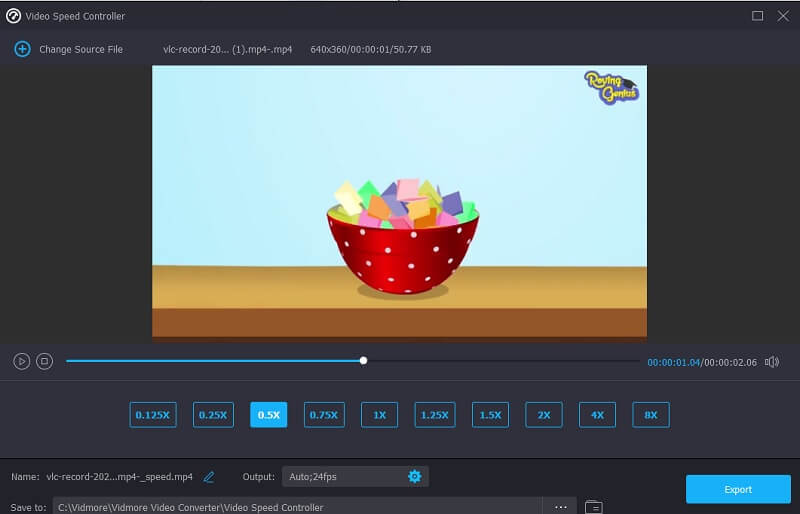
Kelebihan Vidmore Video Converter:
- Antara muka pengguna adalah mudah.
- Anda boleh memainkan video sama ada dalam gerakan pantas atau perlahan.
- Sebagai tambahan kepada pengawal kelajuan, ia juga mempunyai pelbagai alat penyuntingan.
- Ia serasi dengan lebih 200 jenis fail yang berbeza
Keburukan Vidmore Video Converter:
- Oleh kerana reka bentuknya yang ringkas dan alatan penyuntingan, pakar mungkin mendapati ia tidak menarik.
2. Mempercepatkan
Accelerate ialah sambungan yang sesuai jika anda menggunakan Safari dan ingin mengubah suai rentak video dimainkan semula. Ia adalah sambungan teguh yang membolehkan penyesuaian lengkap dan menyediakan kawalan penuh ke atas main video dan kelajuan dalam Safari. Accelerate membolehkan anda mempercepatkan atau memperlahankan video HTML5 melalui pintasan papan kekunci tersuai dengan mudah, kawalan tetikus klik kanan atau item dalam bar alat. Anda juga boleh menggunakan perisian ini pada kebanyakan tapak web yang paling popular.
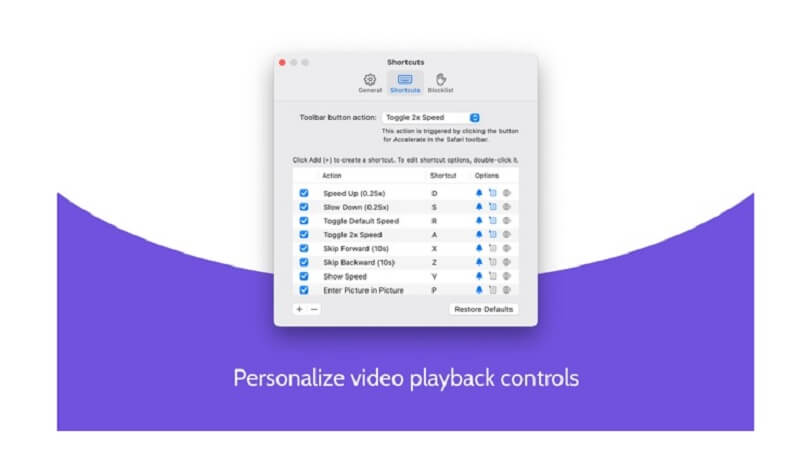
Kelebihan Mempercepatkan:
- Sebagai tambahan kepada keupayaan lain, kefungsian gambar dalam gambar disertakan.
- Selain itu, ia serasi dengan pelbagai laman web.
- Ia memberi pengguna kebebasan untuk memperibadikan jalan pintas untuk mengubah suai kelajuan.
Keburukan Mempercepat:
- Kelajuan visual menjadikannya sangat sukar untuk meneroka menu.
3. Pengawal Kelajuan Video
Tanpa persoalan, sambungan Chrome Editor Kelajuan Video adalah yang mempunyai paling ramai pengguna. Mana-mana video HTML 5 mungkin kelajuan mainnya dilaraskan dengan cepat menggunakan alat ini. Apabila anda mengakses tapak web yang mengandungi video HTML5, anda akan melihat pengawal kelajuan di bahagian atas kiri pemain video. Jika ada, ia dipasang dalam penyemak imbas anda dan melihat halaman yang mengandungi filem HTML5. Selain itu, ia mempunyai banyak pintasan yang mungkin membantu anda menyelesaikan sesuatu dengan lebih cepat semasa anda menggunakannya.
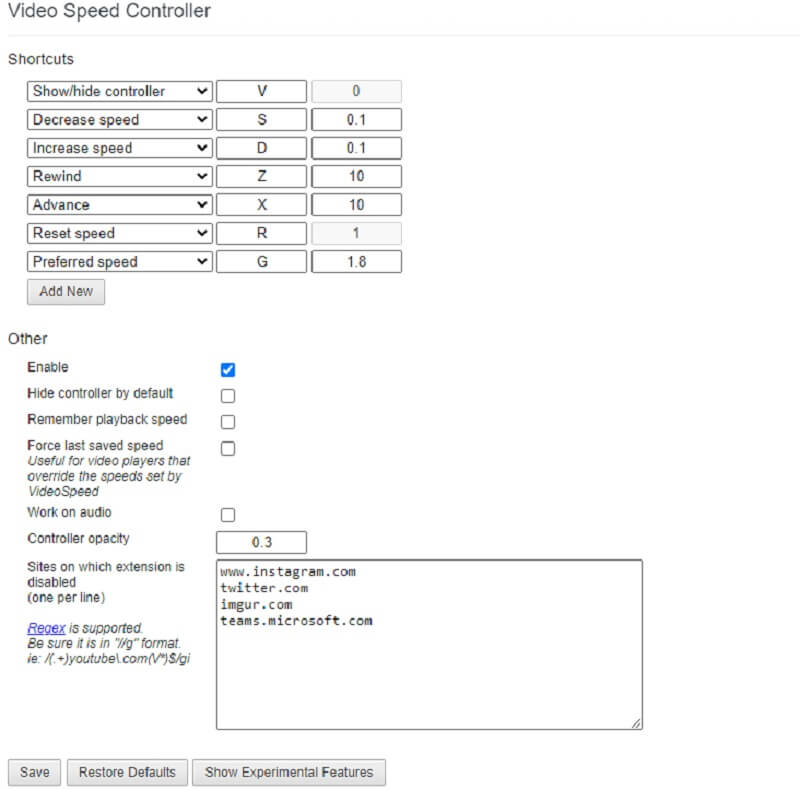
Kelebihan Pengawal Kelajuan Video:
- Anda boleh membuat pelarasan pada kelajuan main balik dengan cepat.
- Mengawal rentak video menjadi mudah menggunakan antara muka pengguna yang intuitif.
Keburukan Pengawal Kelajuan Video:
- Terdapat beberapa pilihan yang tersedia untuk pengawal kelajuan video.
4. Kapwing Online
Kapwing ialah penyunting video dalam talian yang terbaik kerana ia menawarkan pelbagai alatan yang disesuaikan untuk memenuhi keperluan projek tertentu. Anda boleh mempercepatkan video dengan faktor dua atau empat apabila anda menggunakan alat ini. Anda boleh mencipta filem yang menonjol daripada orang ramai dengan menggunakan pilihan seperti mengubah saiz, memangkas, memangkas atau menambah teks. Di samping itu, ia agak mudah digunakan. Ini bermakna bahawa walaupun seseorang yang tidak pernah mengedit sebelum ini boleh mengedit, mencipta GIF, dan menghasilkan animasi menggunakan pelbagai kesan dan peralihan.
Pengguna juga boleh menukar kelajuan muzik latar belakang dan memisahkan trek audio dan video antara satu sama lain dengan ciri ini. Aplikasi dalam talian ini berguna untuk pengguna yang tidak berpengalaman dan orang baru. Walau bagaimanapun, ia tidak dicadangkan untuk pembuat filem atau editor video yang lebih berpengalaman atau profesional. Ia tidak menyediakan akses kepada penyuntingan atau ciri video yang lebih canggih.
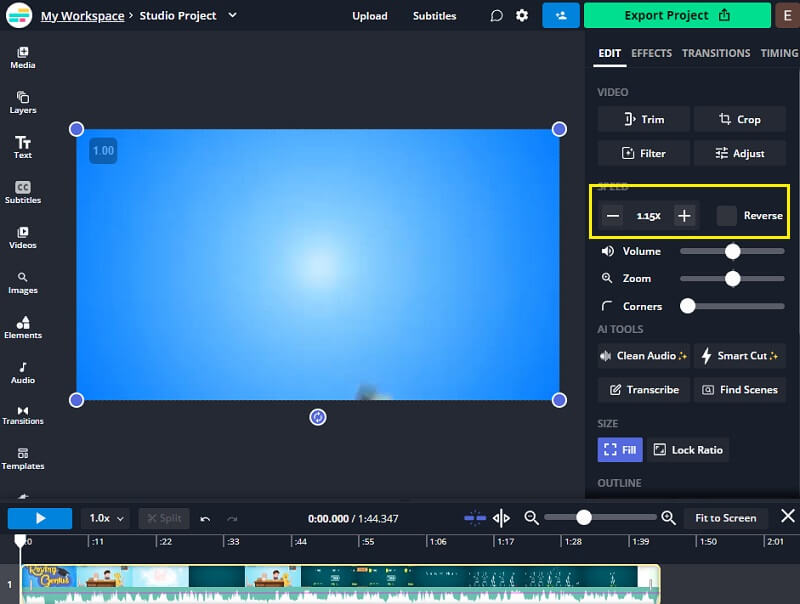
Kelebihan Kapwing Online:
- Ia berfungsi dengan baik untuk kedua-dua editor video baru dan separa profesional.
- Ia membolehkan pemperibadian cerita pra-format untuk digunakan pada pelbagai rangkaian rangkaian sosial.
- Ia serasi dengan setiap sistem pengendalian.
Keburukan Kapwing Online:
- Dalam versi percuma, tera air muncul pada imej.
- Prosedur memuat naik mengambil masa yang berlebihan.
5. Clideo - Tukar Kelajuan Video
Clideo ialah editor video dalam talian profesional yang menawarkan penukar kelajuan video dalam talian. Ia membolehkan anda mengubah rentak filem anda dalam masa beberapa saat dengan memberi anda pilihan untuk menjadikannya lebih pantas atau lebih perlahan. Anda mempunyai pilihan untuk memilih kelajuan yang diingini menggunakan peluncur, atau anda boleh memilih salah satu daripada enam kelajuan yang paling kerap digunakan. Anda boleh memuat naik klip video daripada komputer atau peranti mudah alih anda, serta daripada Google Drive, Dropbox atau URL.
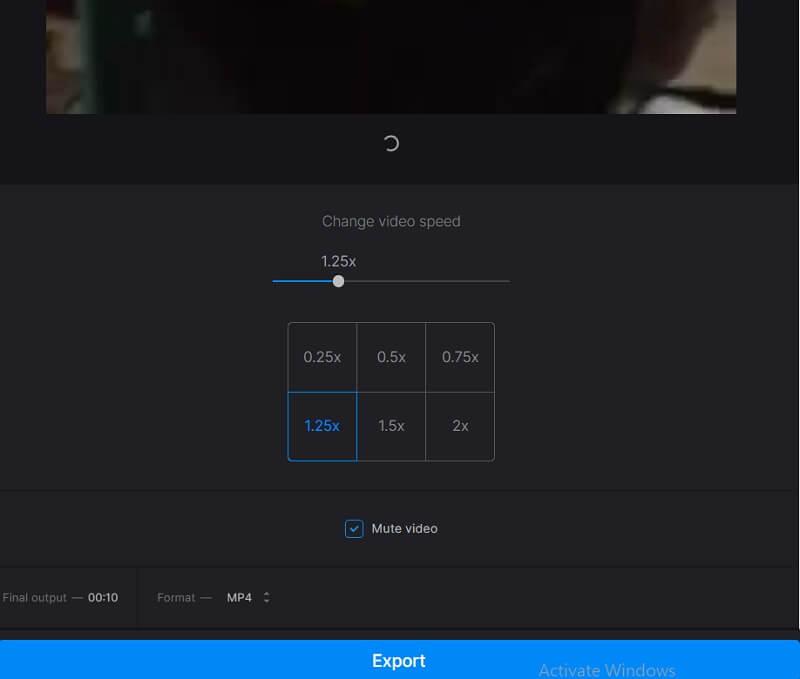
Kelebihan Clideo:
- Anda boleh melaraskan kelajuan video antara 0.5 dan 4 kali ganda kelajuan purata.
- Ia serasi dengan kebanyakan format video.
Keburukan Clideo:
- Jika anda tidak menaik taraf kepada akaun premium, video yang anda eksport akan mempunyai tera air.
- Terdapat fungsi penyuntingan video, walaupun ia penting.
6. FlexClip
Oleh kerana antara muka penggunanya yang intuitif, FlexClip memungkinkan untuk mengubah kelajuan video dalam masa beberapa saat, sama ada anda mahu mempercepatkannya atau memperlahankannya. Selain itu, FlexClip serasi dengan mana-mana format video standard. Penukar kelajuan video ini sesuai untuk digunakan dengan peratusan video yang sangat tinggi. Apabila anda menukar kelajuan filem anda, ia adalah percuma untuk digunakan dan video yang dieksport tidak mempunyai nama jenama. Ini kerana ciri perubahan kelajuan menggunakan fail video asal.

Kelebihan FlexClip:
- Ia tidak memerlukan apa-apa kos, dan menavigasinya adalah mudah.
- Pengguna diberi keupayaan untuk mengubah suai kelajuan video sehingga 8 kali.
- Terdapat banyak pilihan alat penyuntingan.
Keburukan FlexClip:
- Prosedur ini bergerak pada kadar siput apabila digabungkan dengan sambungan internet yang lembap.
Bahagian 2. Carta Perbandingan
| ciri-ciri | Penukar Video Vidmore | Mempercepatkan | Pengawal Kelajuan Video | Kapwing Online | Video | FlexClip |
| Sistem operasi | Windows dan Mac | Mac | Sambungan Chrome | Dalam talian | Dalam talian | Dalam talian |
| Antara muka | Mudah | Mudah | Mudah | Mudah | Mudah | Mudah |
| Kelajuan video | Sehingga 8x | Sehingga 2x | Sehingga 4x | Sehingga 4x | Sehingga 8x | Sehingga 8x |
Bahagian 3. Soalan Lazim Mengenai Pengawal Kelajuan Video
Apakah pengawal kelajuan untuk video?
Pengawal kelajuan video ialah satu set beberapa alatan yang boleh anda gunakan untuk menukar kelajuan main balik video. Pada masa yang sama, ia sedang disunting atau dimainkan semula. Sebagai contoh, anda mungkin menggunakan satu untuk memainkan semula filem dalam masa tiga puluh saat, atau anda boleh mempercepatkan video jika pembesar suara dalam video bercakap terlalu perlahan. Pengawal kelajuan video ialah alat yang menarik yang boleh membantu anda dalam meningkatkan pengalaman menonton dan pengalaman mencipta video.
Bolehkah saya menukar kelajuan video dimainkan untuk kebaikan?
ya. Katakan satu-satunya perubahan yang perlu anda lakukan ialah perubahan asas. Dalam kes itu, semua yang anda perlu lakukan ialah mengubah kelajuan main semula. Anda boleh melakukannya dengan mana-mana pemain media atau pengawal kelajuan video yang dinyatakan sebelum ini. Daripada melakukannya sendiri, anda harus melabur dalam penukar video profesional untuk memberikan filem anda gambaran yang anda mahukannya berikan.
Bagaimanakah saya boleh memperlahankan video YouTube?
Anda boleh memperlahankan video dalam pelbagai cara yang berbeza. Dengan menekan butang Kelajuan Main Semula dalam pilihan Tetapan, anda boleh mengurangkan kelajuan video YouTube dimainkan daripada 1x standard kepada 0.25x. Anda juga boleh mengubah kelajuan video YouTube menggunakan pintasan papan kekunci atau bar alat. Anda boleh memasang sambungan pengawal kelajuan video yang dibincangkan sebelum ini dalam bahagian ini dan menambahkannya pada penyemak imbas anda.
Kesimpulan
Halaman ini menyediakan maklumat tentang enam editor kelajuan video tersedia untuk Windows, Mac, sambungan Chrome dan penggunaan Internet. Walau bagaimanapun, anda harus menggunakan Vidmore Video Converter jika anda mencari pengawal kelajuan video yang paling halus yang serasi dengan kedua-dua Mac dan Windows.


